site-ul de suport KF Inc. - Rostelecom

Atenție, utilizatorii înregistrați dragi! Înainte de a apela, să fie pregătit să dea contul personal și un cont
Setarea D-Link DIR 320 NRU pentru a conecta serviciile de Internet și IP-TV
router Mai întâi de toate, este recomandat la setările din fabrică cauza
valorile prin apăsarea butonului RESET (localizat în spatele incintei)
timp de 10 secunde, în timp ce sursa de alimentare.
În primul rând, descărcați fișierele necesare: firmware 1,38 (!). 1.39. (Utility pentru versiunea 1.39) pentru configurarea automată.
Se extrage conținutul două fișiere, de exemplu, directorul rădăcină C (sau în alt mod).
Pentru a actualiza firmware-ul (software-ul), du-te la System - Software Update. specificați calea către fișierul din 1.39.zip arhivă (fișier DIR-320NRU.bin) și faceți clic pe Actualizare.
Așteptați pentru procesul de actualizare dispozitiv.
Pornește configurația dispozitivului de utilitate - dcc.exe. de director DLink_DIR320_verB.zip.
În fereastra care apare, faceți clic pe, faceți clic pe Conectare și configurați dispozitivul.

Urmați programul de instalare făcând clic pe butonul Next. porniți alimentarea la router; conectați-l la adaptorul de rețea PC cablu de alimentare de la un capăt, la celălalt dintre 4EH porturi LAN dispozitiv; conectați cablul de rețea ISP (care merg de la intrare, o mufă WAN pe dispozitiv).
În procesul de conectare a utilitarului va scana automat dispozitivul DIR 320 NRU, în cazul în care nu-l detectează:
1) Verificați conexiunea cablului de rețea între PC și router.
3) Opriți temporar firewall, anti-virus.
4) Reporniți programul
După ce dispozitivul, selectați ramura Kaluga și specificați acreditările pentru conexiunea la Internet.
În cazul de reglare manuală (fără utilități), urmați acești pași:
3) Asigurați-vă că versiunea de firmware-ul nu este mai mică decât 1,38 (preferabil 1,39), apoi apăsați partea de jos a setărilor avansate.
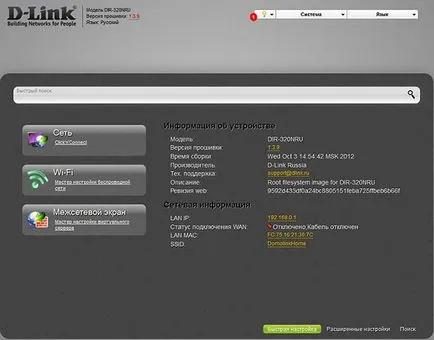
În secțiunea de rețea, faceți clic pe WAN.
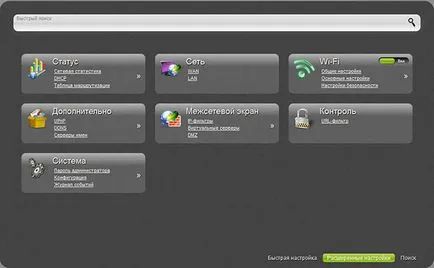
În tabel, selectați tipul de conexiuni PPPoE.
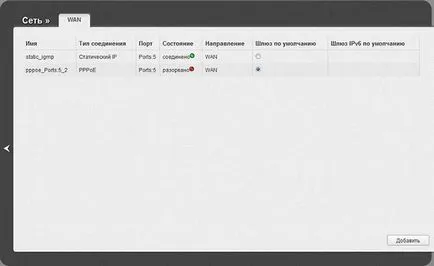
Indicați acreditările în numele de utilizator și parola (Confirmare parolă). Aceste câmpuri sunt marcate cu un asterisc.
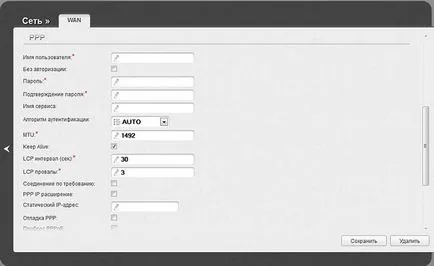
Faceți clic pe Salvați în partea de jos a paginii, precum și în meniul de sus.
În această configurație a dispozitivului pentru Internet și IP-TV este finalizată.